某些朋友因为工作要求,需要将EXCEL同一单元格的汉字与数字分开,但分开的具体操作有点复杂,小编现在就来跟大家具体讲一下将数字与汉字分开的方法。
具体如下:
-
1.首先,我们打开待编辑的EXCEL表格。
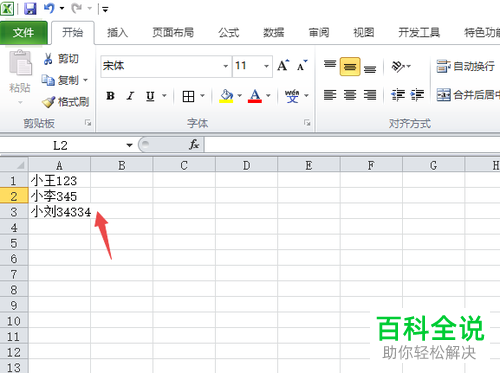
-
2.接着,在B1单元格输入=LEFT(A1,LENB(A1)-LEN(A1)),再在键盘上按回车键。
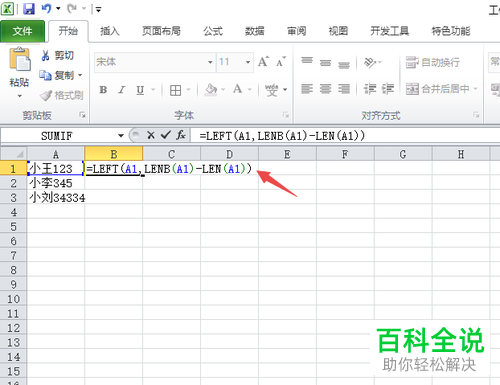
-
3.这时,我们就将单元格的汉字分开了。
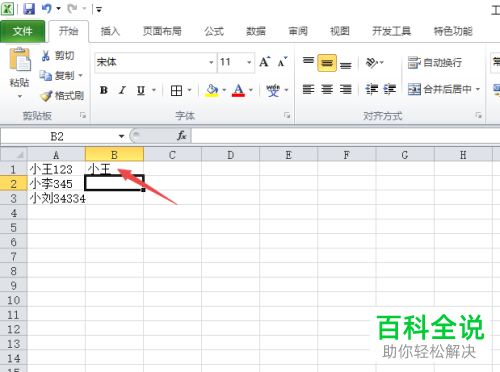
-
4.随后,在C1单元格中输入=RIGHT(A1,2*LEN(A1)-LENB(A1)),再在键盘上按回车键。

-
5.这时,我们就将数字分出来了。
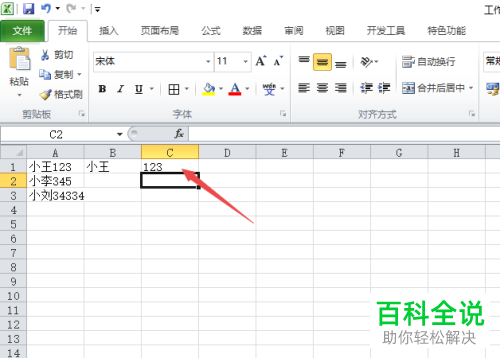
-
6.最后,我们将鼠标点击C1单元格右下角,这时我们按住鼠标下拉+号,填充列表。

-
分开EXCEL同一单元格的数字与汉字的方法你会了吗?
